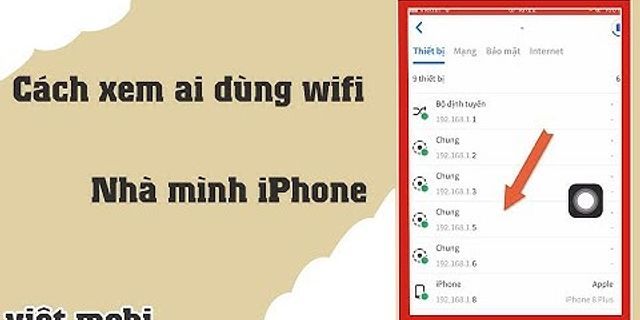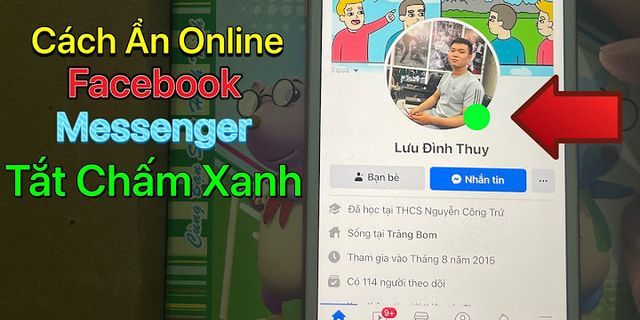| Cách chèn chữ vào ảnh trên iPhone giúp bạn có thể tạo các bức ảnh cover đẹp mà không cần sử dụng máy tính. Đặc biệt đối với ai bán hàng Online, việc chèn chữ, số điện thoại vào ảnh giúp bạn tiếp cận được nhiều khác hàng hơn. Để biết thêm về cách thêm chữ vào ảnh trên iPhone bạn có thể tham khảo bài hướng dẫn tại đây.
App chèn chữ vào ảnh đồ ăn siêu đẹp Cách chèn chữ vào ảnh bán hàng trên điện thoại Cách sửa lỗi chèn chữ vào ảnh bị lỗi font trên điện thoại Cách chèn chữ vào ảnh trên điện thoại Trải nghiệm Facebook Messenger thêm tính năng vẽ và chèn chữ vào hình ảnh trên iOS Nếu như trước kia để thực hiện việc chèn chữ vào ảnh chúng ta cần phải sử dụng tới máy tính cũng như các phần mềm, công cụ chỉnh sửa ảnh mạnh mẽ để thực hiện được điều này cũng như tạo ra bức ảnh đẹp, tuy nhiên với cách chèn chữ vào ảnh trên điện thoại iPhone mà 9Mobi.vn muốn giới thiệu trong bài viết này sẽ giúp bạn nhanh chóng có cho mình bức ảnh thật độc đáo cùng với cách chèn chữ vào ảnh vô cùng dễ dàng.  Cách chèn chữ vào ảnh trên ịPhone Hướng dẫn chèn chữ vào ảnh trên iPhoneĐể có thể thực hiện cách chèn chữ nghệ thuật vào ảnh trên iPhone các bạn cần phải: Tải và cài đặt ứng dụng Snapseed cho iPhone tại đây => Link tải Snapseed cho iPhone Yêu cầu OS : iPhone của bạn cần phải sử dụng hệ điều hành iOS 9.0 trở lên. * Cách chèn chữ vào ảnh trên iPhone Bước 1 : Các bạn truy cập ứng dụng Snapseed cho iPhone đã được tải ở trên và cài đặt lên thiết bị của bạn.  Hệ thống sẽ yêu cầu bạn cho phép truy cập vào Ảnh trên thiết bị, các bạn ấn chọn Cho phép . Bước 3 : Sau khi bạn đã lựa chọn được bức hình ưng ý để chèn chữ vào ảnh trên iPhone 7, 7 Plus, 6s, 6s Plus, 6, 5s, 5, 4s của mình, chúng ta ấn chọn biểu tượng chiếc Bút như hình dưới.  Tại đây các bạn sẽ cần phải lựa chọn tính năng Văn bản biểu tưởng chữ T. Bước 4 : Tại đây chúng ta sẽ truy cập vào giao diện chỉnh sửa bức ảnh, để chèn chữ vào ảnh trên iPhone chúng ta ấn chọn đúp vào dòng chữ trên màn hình .  Tiếp theo bạn thực hiện thay đổi, thêm chữ muốn chèn vào bức hình, sau khi đã chèn chữ vào ảnh trên iPhone thành công, chúng ta ấn chọn các biểu tượng Font chữ như hình dưới để tạo chữ nghệ thuật trên iPhone. Lưu ý : Để hạn chế việc lỗi Font khi chèn chữ vào ảnh các bạn nên lựa chọn những kiểu Font phù hợp. Bước 5 : Với những Font chữ bắt mắt chúng ta có thể dễ dàng chèn chữ nghệ thuật trên iPhone của mình, bên cạnh đó các bạn cũng có thể lựa chọn độ mờ của bức hình bằng cách ấn chọn biểu tượng Độ mờ như hình dưới.  Bước 6 : Bên cạnh đó các bạn cũng có thể ấn chọn biểu tượng Bảng màu để thay đổi màu sắc cho ảnh.  Tại ví dụ này 9Mobi.vn lựa chọn màu trắng để chèn chữ vào ảnh trên iPhone của mình, sau khi đã thực hiện chỉnh sửa bức ảnh hoàn tất, chúng ta ấn chọn biểu tượng Xác nhận . Bước 7 : Sau đó chúng ta sẽ trở lại giao diện ban đầu, để Lưu bức ảnh vừa chỉnh sửa thành công chúng ta ấn chọn mục Lưu .  Và các bạn có thể lựa chọn kiểu Lưu trên thiết bị của mình trong đó: Lưu : Lưu đè lên file hình ảnh gốc chưa chỉnh sửa. Như vậy chúng ta đã vừa tìm hiểu thành công cách chèn chữ vào ảnh trên iPhone với những font chữ nghệ thuật độc đáo hy vọng các bạn cũng đã tạo ra những bức ảnh đẹp cho riêng mình trên iPhone 7, 7 Plus, 6s, 6s Plus, 6, 5s, 5, 4s rồi. https://9mobi.vn/cach-chen-chu-vao-anh-tren-iphone-18586n.aspx Download Phonto - Chỉnh sửa và chèn chữ trong ảnhPhonto là ứng dụng hữu ích giúp người dùng thêm chữ vào bức ảnh trên các thiết bị di động như điện thoại hay máy tính bảng như các dòng Samsung Galaxy, iPhone, iPad, Oppo. Với Phonto - Text on Photos, bạn thỏa sức viết những lời yêu thương và ngọt ngào nhất lên hình ảnh để làm quà tặng cho người thân của mình.
Ứng dụng Phonto - Text on Photos cung cấp cho người dùng hơn 200 loại font chữ khác nhau đồng thời bạn có thể tự cài đặt thêm font chữ khác cho mình. Ngoài ra ứng dụng còn cho phép bạn thay đổi kích thước, màu sắc, định dạng hoặc thêm các hiệu ứng để làm nổi bật thêm dòng chữ của mình. Ứng dụng TypoLab cũng có chức năng tương tự, cho phép bạn thêm chữ với nhiều phong cách khác nhau cho ảnh. Ngoài ra TypoLab còn giúp bạn chia sẻ ảnh lên mạng xã hội.
 Phonto cho Android với giao diện đơn giản trực quan giúp người dùng dễ dàng nắm bắt được cách sử dụng và chỉnh sửa thành thạo bức ảnh mình muốn. Đồng thời cảm ứng mượt cũng gây ấn tượng tốt trong quá trình sử dụng. Phonto còn sở hữu rất nhiều những font chữ độc đáo với những thiết kế khác nhau giúp người dùng có thể thoải mái lựa chọn để chèn vào bức ảnh của mình.
 Người dùng download Phonto cho thiết bị của mình có thể dễ dàng thấy được giao diện chính của ứng dụng là một ô trống trắng không quá cầu kỳ. Góc bên phải thành bar trên cùng của màn hình cảm ứng sẽ hiển thị cho chúng ta thấy 2 lựa chọn, một là icon hình ảnh cho phép người dùng nhập ảnh và còn lại là dùng để thiết lập cho ứng dụng. Khi bạn chạm đúp vào màn hình, thiết bị cũng sẽ hiển thị lựa chọn tải ảnh cho chúng ta lựa chọn. Ngoài ra, TextMask cũng là những ứng dụng có tính năng tương tự như Phonto trên iPhone. Sử dụng TextMask ngoài tính năng chỉnh sửa hình ảnh, người dùng còn có thể sử dụng để viết chữ lên trên ảnh hoặc lồng ghép ảnh trong chữ để tạo ra những bức ảnh đẹp, độc đáo và đặc sắc cho mình. Bạn tham khảo thêm Black Bird System Info là phần mềm có chức năng kiểm tra phần cứng, xem thông tin cụ thể của các phần cứng máy tính. Bên cạnh đó Black Bird System Info còn cung cấp toàn bộ thông tin về Mạng, Internet, Bộ điều hợp mạng, Giao thức Mạng. Các tính năng chính của Phonto: - Chèn chữ lên bức ảnh - Cung cấp hơn 200 bộ font chữ - Người dùng có thể cài đặt thêm font chữ - Có thể đổi kích thước, màu sắc chữ và đổ bóng chữ. - Thay đổi màu sắc và chiều rộng, màu nền... của chữ . |